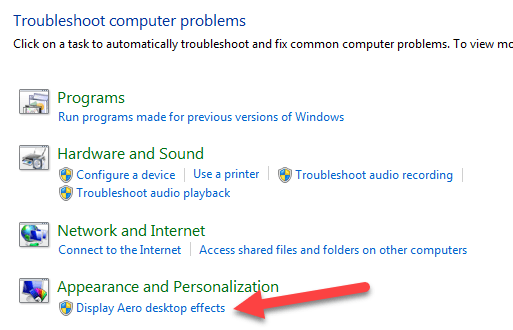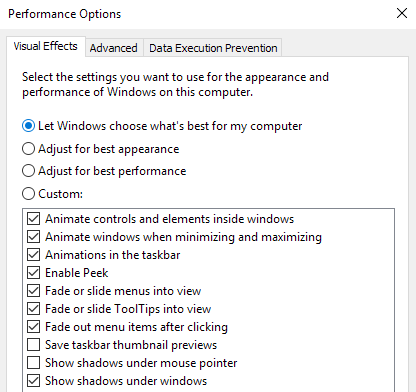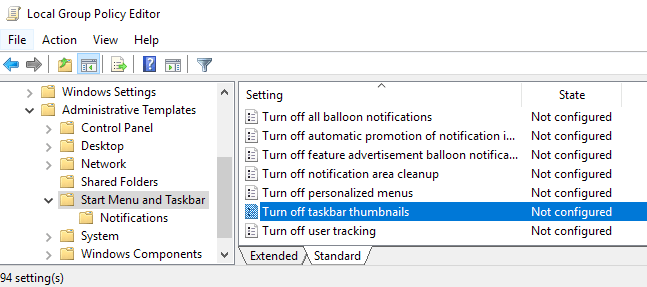Una dintre caracteristicile frumoase ale Windows 7 este că bara de activități prezintă o previzualizare miniaturală a unei ferestre sau a unui grup de ferestre când treceți peste ea. Deci, dacă aveți mai multe file Internet Explorer deschise, puteți vedea acum o previzualizare a tuturor filelor IE în loc să vedeți doar descrieri de text.
Este foarte cool, dar când am instalat pentru prima dată Windows 7 pe computerul meu, previzualizările miniaturilor mele nu funcționează. Tot ce primesc erau descrierile de text!Asta nu a fost de lucru! Nu există previzualizări miniatură pe bara de activități Windows 7! După ce mișcăm o clipă și încercam o grămadă de lucruri diferite, am primit miniaturile pentru a apărea pe sistemul meu! În acest articol, vă voi prezenta diferitele metode de remediere a acestei probleme în Windows 7.
Actualizați indexul de experiență Windows
După ce evaluați calculatorul, dacă aveți un scor mai mare de 3, Aero va fi activat automat. Dacă este sub 3, va trebui fie să actualizați driverele video, fie să faceți upgrade la placa video.
Puteți accesa fereastra de dialog Windows Experience Index din Windows 7 accesând Control Panel, făcând clic pe Sistem și securitate, apoi făcând clic pe Verificați indexul de experiență Windows.
>În copia mea, evaluarea mea nu a fost încă stabilită pentru WMI. Faceți clic pe butonul Evaluați acest computersau Actualizați acumpentru a obține un scor de la 1 la 7,9.
Dacă e mai puțin de 3, nu ai noroc. Din păcate, Windows 7 Aero necesită o versiune superioară a DirectX decât versiunile anterioare ale Windows. Dacă executați Windows 7 într-un mediu virtual cum ar fi VMWare, Virtual PC 2007 sau VirtualBox, nu veți putea activa caracteristica Aero în Windows 7.
Aero Troubleshooter
Am auzit că există un registru de hack acolo pentru a permite Aero în Windows 7, dar nu cred că a lucrat pentru mulți oameni, așa că nu voi mai menționa aici! De asemenea, puteți încerca să rulați Aero Troubleshooter în Windows 7 pentru a vedea dacă rezolvă problema.
Pentru a face acest lucru, faceți clic pe Start și tastați depanareDepanarea problemelor calculatorului. Aici veți vedea o opțiune numită Afișare efecte desktop Aeroîn Aspect și personalizare.
driverele de card, capabilitățile, memoria etc. pentru a determina dacă pot suporta efectele Aero sau nu. Acesta va da sugestii sau va încerca să remedieze automat problema.
Trecerea la Aero Tema
O altă problemă care poate apărea este dacă altă temă de bază a fost selectată pentru sistemul dvs., Tema Aero. În acest caz, trecerea la o temă Aero poate funcționa pentru dvs. Faceți clic dreapta pe desktop și alegeți Personalizați.
alegeți de pe oricare din listă. Din nou, aceasta va rezolva problema numai dacă o temă de bază sau non-Aero a fost stabilită accidental.
Verificați efecte vizuale
O altă setare pe care o puteți verifica sunt efectele vizuale. Uneori oamenii dezactivează efecte vizuale pentru a crește performanța și acesta ar putea fi motivul pentru care efectele Aero nu funcționează.
Puteți citi postarea mea anterioară despre cum să schimbați setările pentru opțiunile de performanță în Windows. În acest caz, doriți să alegeți Reglați pentru cea mai bună apariție.
Verificați setările politicii de grup
care rulează Windows Pro sau versiuni mai mari, cum ar fi Ultimate, etc. Dacă computerul a fost anterior alăturat unui domeniu, acesta ar fi putut păstra unele setări din mediul anterior.
Puteți deschide Politica de grup făcând clic pe start și tastând în gpedit.msc. Acum navigați la următoarea secțiune:
User Configuration - Administrative Templates - Start Menu and Taskbar
Continuați și faceți clic pe antetul Setăripentru a sorta toate elementele și pentru a găsi Dezactivați bara de activități miniaturi. Asigurați-vă că este setat la Nu este configurat.
problema! Dacă nu funcționează nimic, probabil că trebuie să actualizați placa grafică, deoarece pur și simplu nu suportă aceste efecte avansate. Dacă aveți întrebări, nu ezitați să comentați. Bucurați-vă!